腾讯通RTX是由腾讯公司打造的一款企业级即时通讯平台,它集成了各种丰富的沟通方式,包括视频语音交流、网络会议、IP电话、文本绘画等等在线协作方式,可有效提高企业的运作效率,降低企业内部沟通成本,绝对是一款非常实用的企业通信工具!今天小编为大家介绍一下腾讯通RTX客户端使用远程登录的方法教程,希望大家会喜欢。
腾讯通RTX客户端使用远程登录的方法:
1. 输入用户名、密码à点击“远程登录模式”à点击。
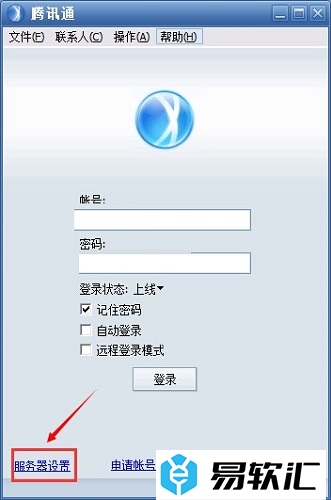
2. 输入“企业总机号码”后点击确定。用远程登陆模式时,服务器地址不用填写。
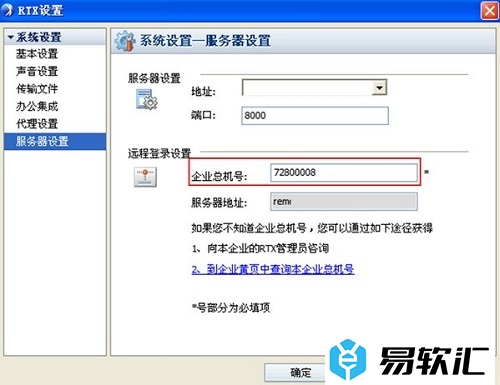
3. 点击登录,将提示“正在以远程登录模式登录”,登录成功后在RTX面版右下方将显示。
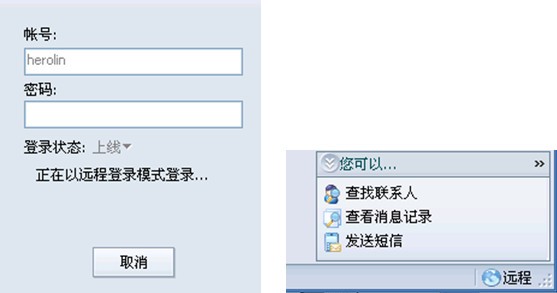
4. 如果您在局域网内使用“远程登录”时,将弹出善意提示窗口,提醒您是在局域内部,是否使用远程登录。

a)备份用户数据
如果原来RTX服务器有用户数据,先通过RTX管理器导出用户数据;如果没有用户数据则不需要备份,导出数据出下图所示:

b)切换数据库
先把RTX服务停止。
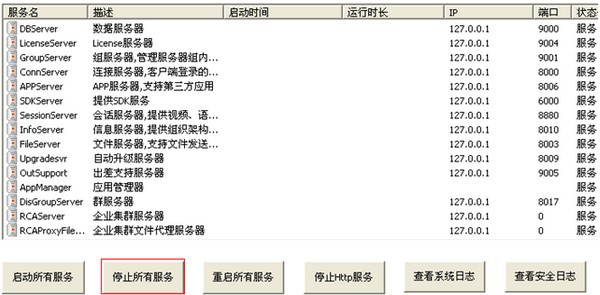
打开RTX服务器安装目下的RTXServerbinChangeDB.exe文件,配置master数据库连接字符串,连接字符串格式“Driver={SQL Server};Server=127.0.0.1,1433;Uid=sa;pwd=;Database=master”。填写完成后点击“测试”,如果连接成功就可以切换到MSSQL,如下图所示。

点击“一切换为其他数据库”,提示“设置成功!”表示已经切换成功。

d)导入数据
打开RTX管理器,此时管理员的密码为空,您可以在”登录”->”修改密码”,重新设置管理员密码,如下图所示:

把刚才备份的用户数据导进来,如下图所示:

到此,已经成功的将RTX数据库转换为SQL Server,启动RTX服务。
以上介绍的内容就是关于腾讯通RTX客户端使用远程登录的具体方法,不知道大家学会了没有,如果你也遇到了这样的问题的话可以按照小编的方法自己尝试一下,希望可以帮助大家解决问题,谢谢!!!想要了解更多的Windows10技巧请关注Win10易软汇~~~






